如何在局域网中通过共享复制电脑的文件 在局域网中通过共享复制电脑的文件的方法有哪些
发布时间:2017-07-04 13:42:58 浏览数:
今天给大家带来如何在局域网中通过共享复制电脑的文件,在局域网中通过共享复制电脑的文件的方法有哪些,让您轻松解决问题。
在局域网中建立一个共享的文件夹,让别人可以通过你的电脑拷贝文件。下面是学习啦小编给大家整理的一些有关在局域网中通过共享复制电脑的文件的方法,希望对大家有帮助!
在局域网中通过共享复制电脑的文件的方法在你的电脑上面建立一个共享文件夹或者将一个文件夹设置为共享文件夹。其方式是在文件夹上面点击右键。
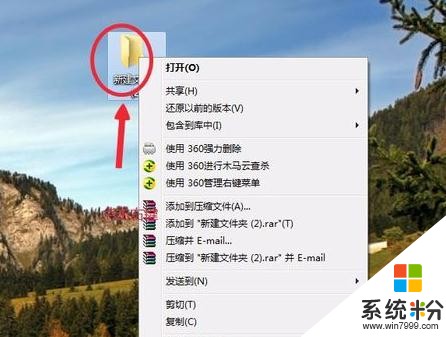
点开属性界面后,再点击共享选项卡。就进入了共享的设置界面之中了。

在共享设置界面中,选择共享此文件夹,之后要求你输入共享的文件名称。在这里输入共享的文件名称即可,名称随便你命名。
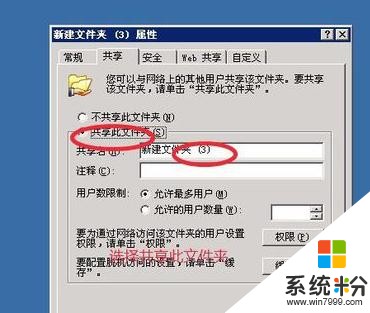
如果你只是要对方在此文件夹中复制文件的话,可以不设置别的。但是你想要别人将文件给你拷贝过来的话,就要设置权限了。

可以允许的权限有读取、更改、完全控制,你可以根据你的需要,在你允许的条件下,将要放开的权限挑勾就行了。
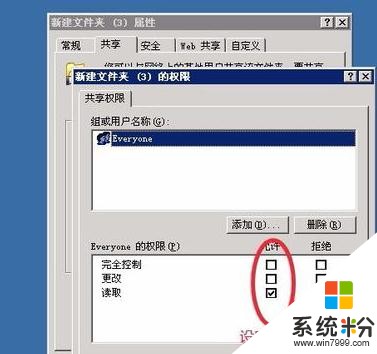
在对方的电脑上,在开始运行下面,输入“\IP",之后回车,就会将共享电脑的文件夹打开了,操作方法和本地电脑是一样的。
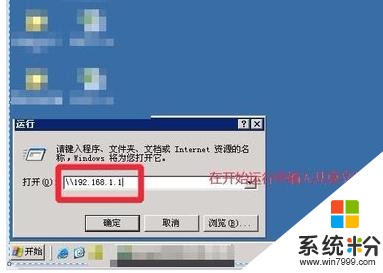
END
看了“怎么在局域网中通过共享复制电脑的文件”的人还看了
1.局域网中如何通过共享复制电脑文件
2.如何快速拷贝到局域网内的共享文件
3.怎么用dos命令一键复制局域网内其它电脑中的文件
4.怎么利用局域网文件共享来传送文件
以上就是如何在局域网中通过共享复制电脑的文件,在局域网中通过共享复制电脑的文件的方法有哪些教程,希望本文中能帮您解决问题。